スマホの普及で自分のパソコンを持っていないという人、最近では結構増えていますよね。
スマホと言えばLINEを使っている人も多く、LINEを使っているうちにLINEスタンプの製作にも興味が出てきたと言う人も多いかと思います。
LINEスタンプを作りたいけど、PCがない!
そんな人がスマホだけでLINEスタンプの画像作成から販売までこぎつけることが出来るのかを検証します。
スマホで画像作成は問題なく出来る
LINEスタンプを作るには当然画像を準備しないといけません。
画像はPNG形式で、サイズなどをLINEの定めるフォーマットに則って作成する必要があります。
画像(イラスト)をスマホで描く手順については、過去に幾つか記事を書きましたので参考にしてください。
[スマホ、タブレット編]LINEスタンプ制作の無料アプリはどれがオススメ?
LINEスタンプ制作 手書きの絵をスマホに取り込む方法。メディバンペイントの例
メディバンペイント(スマホ版)でLINEスタンプ用にリサイズ&PNGにエクスポートする方法
上の記事を読んでもらえればわかりますが、スマホだけでも何の問題もなくLINEスタンプ用の画像が作成出来ます。
[adsense1]
使用したブラウザはChrome
画像が準備できたら、ラインクリエイターズマーケットへの登録や画像のアップロードをするわけですが、ラインクリエイターズマーケットのサイトにブラウザでアクセスすることになります。
ブラウザにもいろいろ種類があり、ブラウザによっても出来たり出来なかったりするかもしれません。
また、スマホと一口に言ってもアンドロイドもあればiPhoneもあります。
今回は次のような環境で試しました。
スマホ ASUS Zenfone2 Laser
OS android 6.0.1
ブラウザ Chrome (Ver.54.0.2840.68)
ラインクリエイターズマーケットの登録
製作したLINEスタンプを登録して販売するには、まずラインクリエイターズマーケット(LINE CREATORS MARKET)への登録が必要になります。
この登録がスマホでできるかどうかですが…
私はもうPCで登録してしまっていたので、スマホでは確認できませんでした。
でもまあ、多分出来るんじゃないですかね。
必要な情報を入力するだけだし。
スマホだととにかく画面が見にくい!
クリエイターズマーケットに登録したら、自分のスタンプを管理するための管理画面「マイページ」にアクセスするわけですが、一番問題となるのが、画面が見にくい!と言うこと。
このページはPC用に作られていて、スマホの画面にちゃんと収まってくれません。
スマホ用に最適化されたWebサイトは、スマホの画面に合わせて横幅がぴったりになりますが、このページははみ出しまくり。
横にも縦にも一生懸命スクロールしないと、全体が見えません。
しかも画面を縮小することも出来ない。
画面を横にしたらちょっと見やすいかな…
いや、あんまり変わらないか。
ここは我慢して使うしかありません。
新規登録とスタンプ詳細の編集
マイページ左上にある緑色の「新規登録」ボタンを押し、スタンプを新規登録します。
スタンプ詳細の入力に移りますが、ここは特に問題はないですね。
入力が完了したら、下の方にある「保存」ボタンを押します。
さっき確認できなかった、ラインクリエイターズマーケットへの登録も、スタンプ詳細の入力と同じような感じで必要事項を記入していきます。
なので、ラインクリエイターズマーケットへの登録もスマホで特に問題なく出来るんじゃないかなと思います。
スマホで画像投稿
一番問題になりそうなのがこの、スタンプ画像のアップロード。
アイテム管理画面の上の方にある「スタンプ画像」のタブをタップし、下の方の「編集」ボタンを押すとアップロードできる画面に移ります。
「お使いのブラウザは推奨環境ではありません。」と書かれていて焦る
画像をアップロードする画面に映ると、そこに踊るのは
「お使いのブラウザは推奨環境ではありません。画像登録に失敗する場合、推奨環境のブラウザをご利用ください。」
の文字。
「推奨環境のブラウザ」の文字をタップするとクリエイターズマーケットのQ&Aのページに移動し、推奨環境が下記のように書かれています。
Q LINE Creators Marketの推奨環境を教えてください。
A 正常かつ快適にご利用いただくために以下の環境を推奨しています。■ Windows
⋅Chrome 最新版
⋅Firefox 最新版
⋅Internet Explorer 最新版■ Mac
⋅Chrome 最新版
⋅Firefox 最新版
⋅Safari 最新版※スマートフォン、タブレット端末はサポートしておりません。PCのみ対応しています。
※上記の環境以外では、全て動作しないことはありませんが、
⋅画面の表示が崩れる
⋅ボタンが押せない
などが起こる可能性があります。
ご利用いただいているOS⋅ブラウザの種類⋅バージョンをご確認いただき、推奨環境でご利用ください。
つまり、スマホでの動作は保証できないけど、出来るかもしれないよ、ということですね。
とにかくやってみるしかないでしょう。
Upload
「Upload」ボタンを押して…
操作の選択画面がでてきたので「ドキュメント」をクリック。
スマホに入っている画像から、アップロードする画像を選択します。
あ、普通にアップロードできました。
実は最初、間違えてmain画像のところにアップロードしようとしたらエラーが出て、「やっぱりできなかったか!」と思いそうになりました。
でも、main画像のサイズは240×240なので、サイズが違うので弾かれただけのこと。
01のところに改めてアップロードしたら問題なく出来ました。
後は同じように全ての画像をアップロードし、下の方にある「戻る」をタップ。
右上の「リクエスト」ボタンを押すと審査リクエスト出来ます。
今回、必要な画像をすべてアップロードしていないため、灰色で押せない状態になっていますが、全てアップロードすれば押せるようになります。
まとめ
登録から審査リクエスト、販売開始まで全て試したわけではないですが、PCがなくてもスマホだけで一応出来そうです。
でも、やっぱり画面が見にくい…
売上のチェックとか、スマホで時々見たりしていますが全体が見えないのでスクロールするのが大変です。
スマホでも一応出来ますが、安くてもいいのでPCがあると便利ですね。
[adsense2]
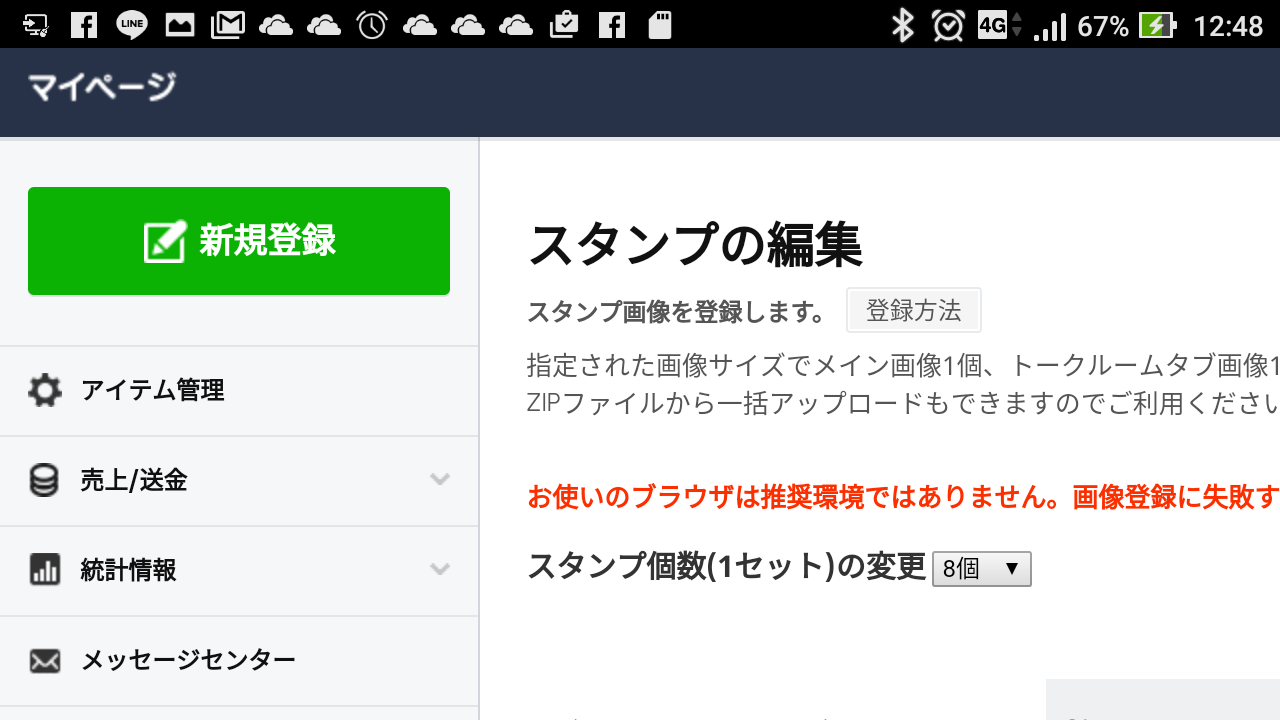
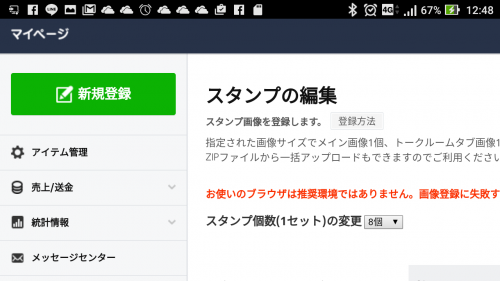
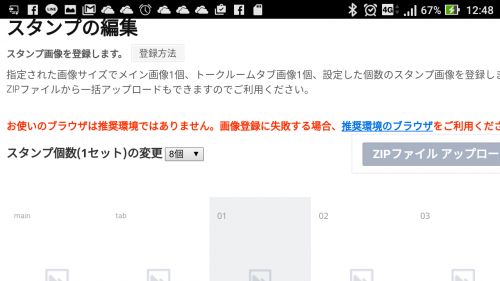
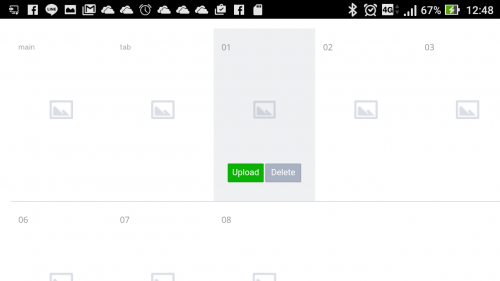
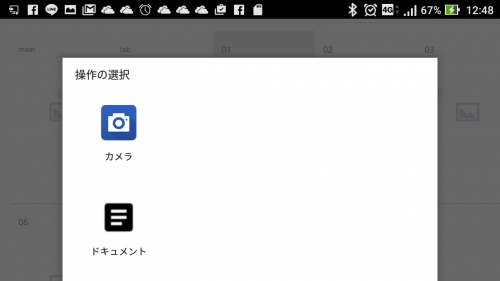
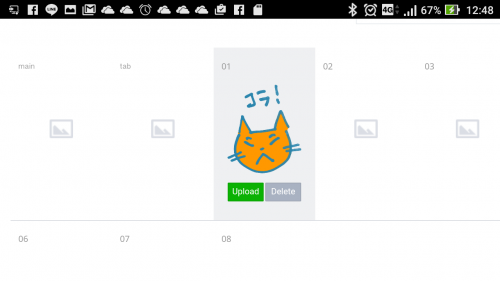
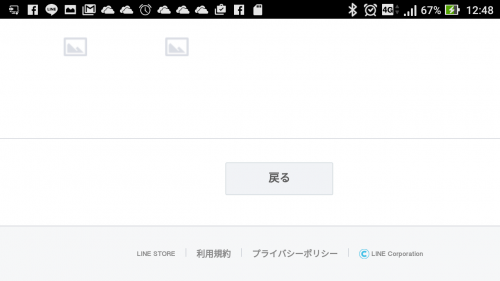
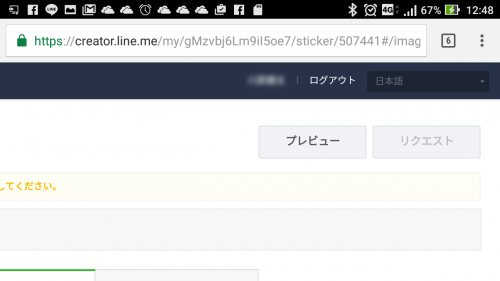
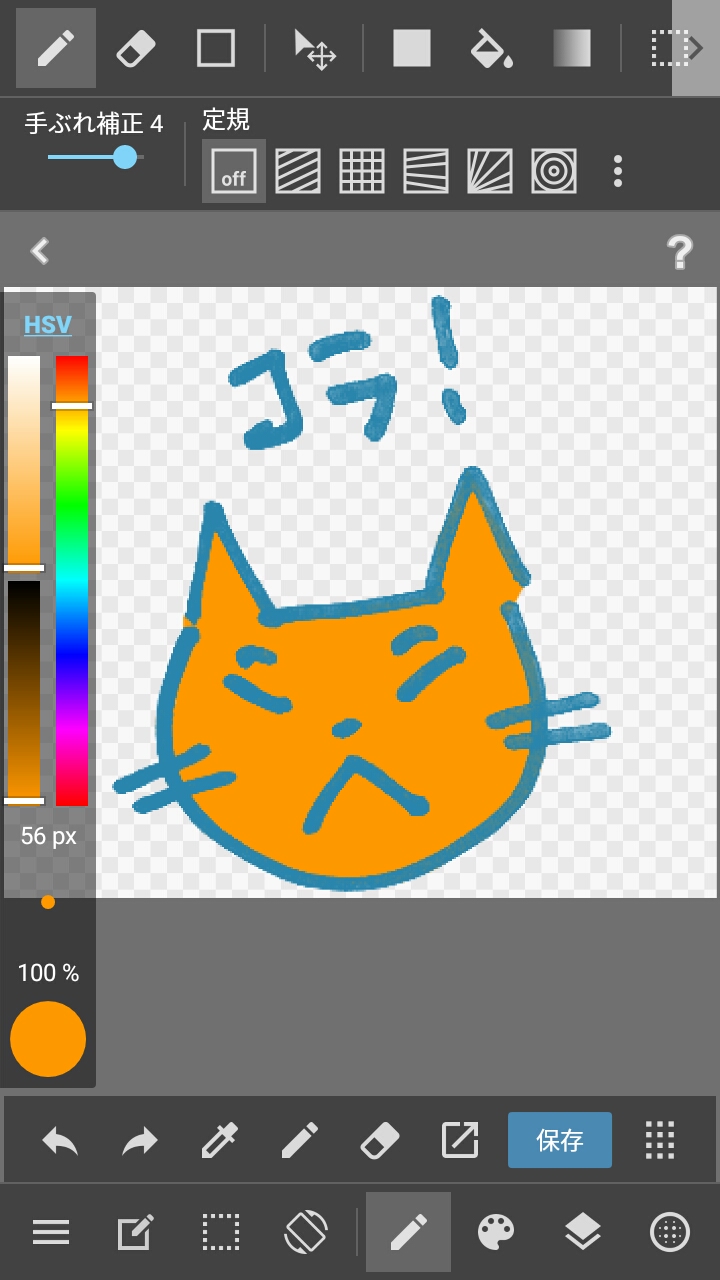
コメント